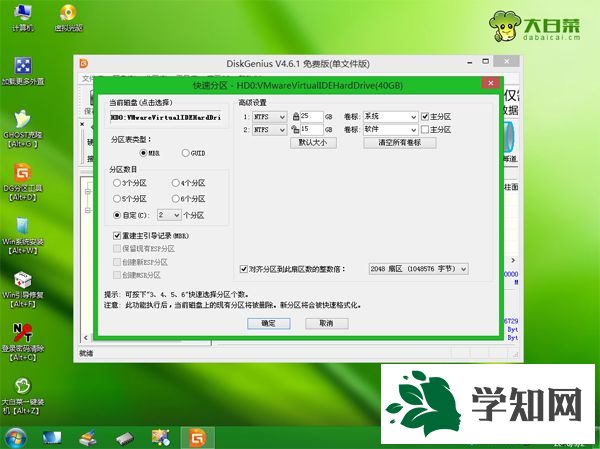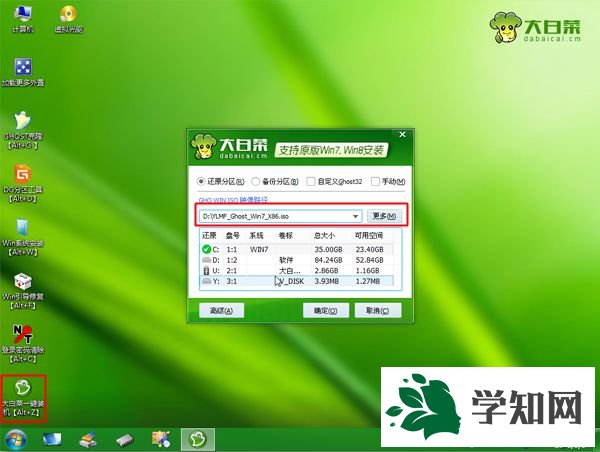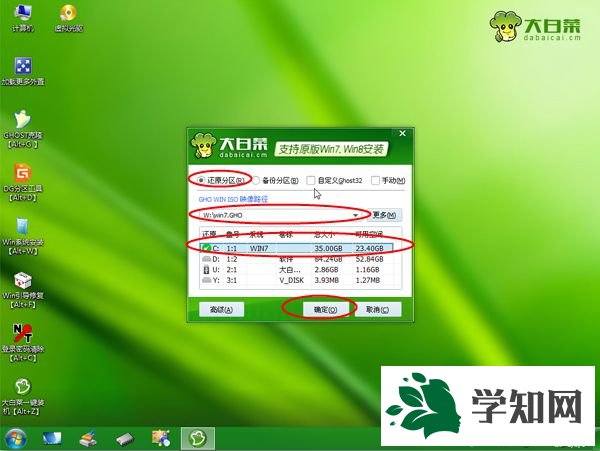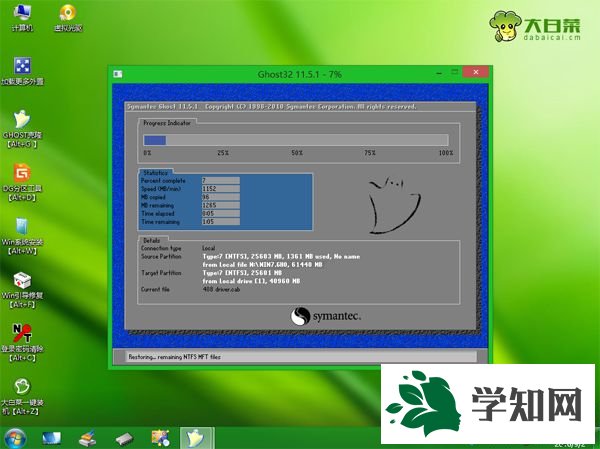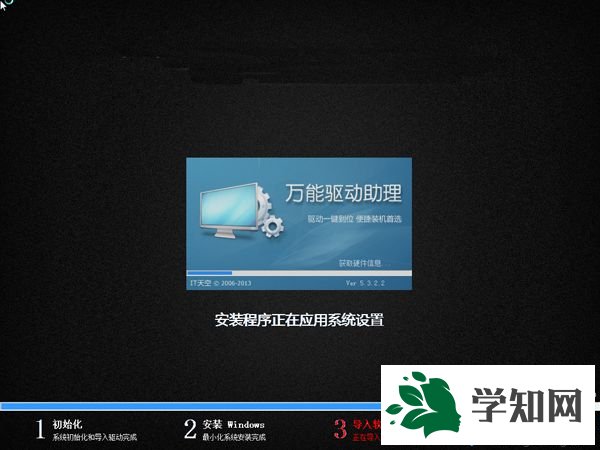固態硬盤讀寫速度快,如果用來
裝系統,那么啟動速度將大大提升,所以很多人都開始使用功能固態硬盤,
電腦裝上固態硬盤之后,需要用U盤裝系統,比如用
大白菜安裝,但是很多人還不知道大白菜固態硬盤裝系統步驟是什么,下面 小編跟大家分享大白菜固態硬盤裝win7步驟。
安裝須知:
1、制作U盤啟動盤需要借助另一臺可用的電腦
2、如果內存3G及以下選擇32位x86系統,內存4G及以上,選擇64位x64系統
3、大部分電腦都支持啟動熱鍵,如果U盤不支持uefi,預裝win8、win10的電腦需禁用uefi,查看如何關閉uefi啟動模式
相關閱讀:
大白菜安裝原版win7教程
系統崩潰進pe備份C盤桌面數據方法
uefi gpt怎么安裝ghost win7系統
uefi pe下安裝
html' target='_blank'>
win10系統教程
一、安裝準備工作
1、ssd固態
硬盤安裝到電腦上
2、系統鏡像下載:win7
旗艦版64位系統下載
3、4G及以上U盤:如何制作大白菜
u盤啟動盤 二、U盤啟動設置:怎么設置開機從U盤啟動(不同電腦啟動熱鍵);
三、大白菜固態硬盤裝win7步驟如下
1、根據上面的教程制作好大白菜U盤啟動盤,然后將下載的win7系統iso文件直接復制到U盤的GHO目錄下;

2、在裝有固態硬盤的電腦上插入U盤,重啟后不停按F12、F11、Esc等
快捷鍵打開啟動菜單,選擇U盤選項回車,比如General UDisk 5.00,不支持這些啟動鍵的電腦查看第二點設置U盤啟動方法;

3、從U盤啟動進入到這個菜單,通過方向鍵選擇【02】選項回車,也可以直接按數字鍵2,啟動pe系統,無法進入則選擇【03】舊版PE系統;

4、進入pe系統,固態硬盤需要先分區,雙擊打開【DG分區工具】,右鍵點擊硬盤,選擇【快速分區】;

5、設置分區數目和分區的大小,一般C盤建議35G以上,固態硬盤要勾選“對齊分區”表示4k對齊,點擊確定,執行
硬盤分區過程;
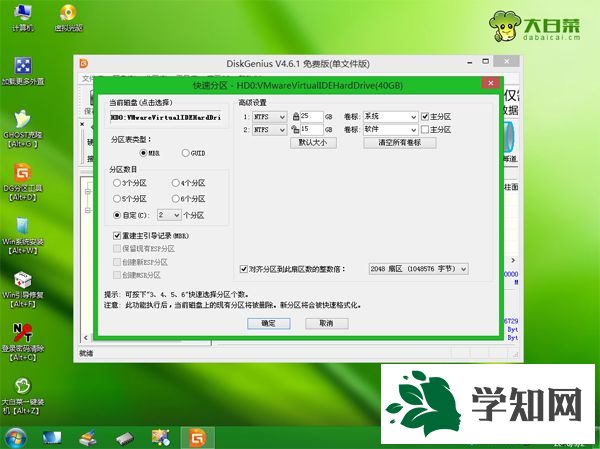
6、固態硬盤分區之后,打開【大白菜一鍵裝機】,映像路徑選擇
Win7系統iso鏡像,此時會自動提取gho文件,點擊下拉框,選擇gho文件;
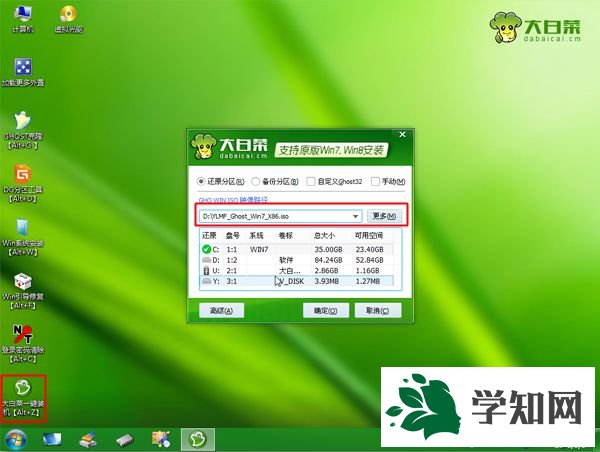
7、然后點擊“還原分區”,選擇安裝位置,一般是C盤,如果不是顯示C盤,可以根據“卷標”、磁盤大小選擇,點擊確定;
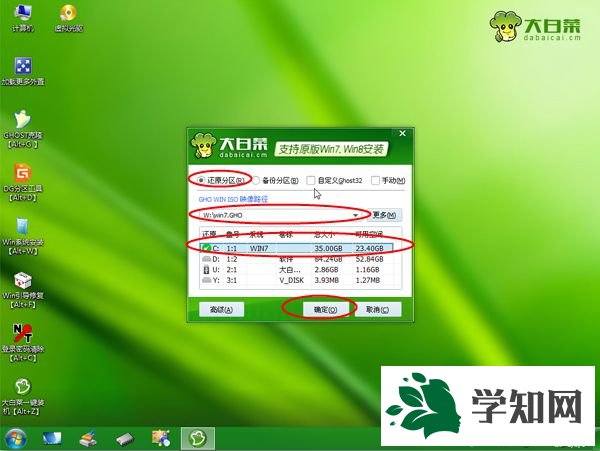
8、此時彈出提示框,勾選“完成后重啟”和“引導修復”,點擊是開始執行
系統還原;

9、轉到這個界面,執行系統還原到C盤的操作,這個過程需要5分鐘左右;
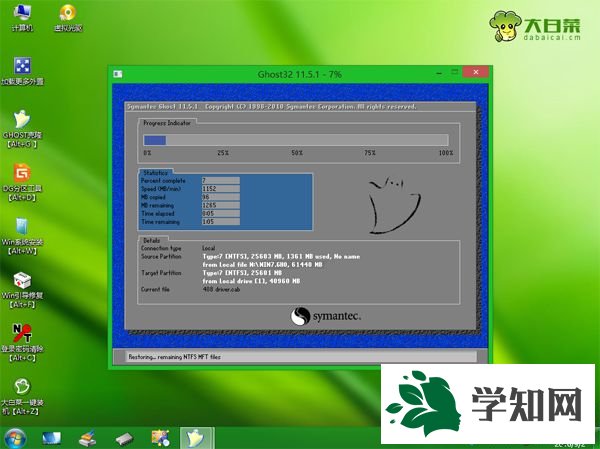
10、進度條達到100%后電腦會自動重啟,此時拔出U盤,重新啟動進入這個界面,繼續進行系統安裝和配置過程;
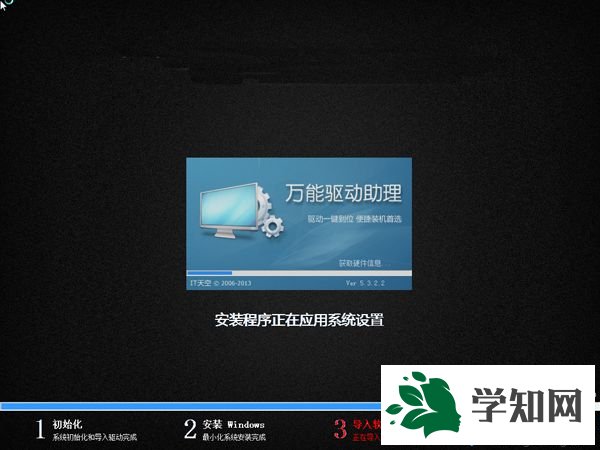
11、安裝過程需重啟多次,最后啟動進入全新
系統桌面,固態硬盤就裝上系統了。

大白菜固態硬盤
裝系統教程就是這樣了,安裝過程跟普通硬盤一樣,只是固態硬盤需要先4k對齊,否則無法發揮性能。
相關教程:固態硬盤裝系統后藍屏空白硬盤怎么裝系統固態硬盤ghost裝系統如何給固態硬盤裝系統固態硬盤 win7 4k對齊
系統操作技巧